Vanuit vPlan wordt het uit beveiligingsoogpunt aangeraden om de API gegevens (sleutel tot het planbord) periodiek te verversen. Na het verversen/opnieuw aanmaken van de API gegevens, en het eventueel verwijderen van de oude API gegevens, is het nodig om deze API gegevens ook te updaten binnen de KMWM.
In dit document wordt uitgelegd hoe je zelf, als je al nieuwe API gegevens hebt weten aan te maken of hebt mogen ontvangen, deze in onze toolkit in kunt voeren.
1) Maak een nieuwe API sleutel aan
Maak een nieuwe API sleutel aan binnen vPlan. vPlan heeft hier zelf een handleiding voor die u hier kunt volgen:
2) Stop verwerking van alle taken
Allereerst is het verstandig om de (automatische) verwerking van alle taken op de machine uit te zetten. Hoe dit kan / moet, wordt op de volgende pagina uitgelegd:
Klik hier voor de handleiding om de KMWM service te stoppen.
U hoeft overigens alleen KMWM te stoppen! IIS kan zonder problemen door blijven draaien!
3) Updaten API gegevens vPlan
Selecteer het veld in de kolom Service bij de taak waar vPlan staat dat nieuwe API gegevens vereist. Klik daarna onderin op de knop Configuratie¹.
Een soortgelijk scherm als hieronder zal openen:
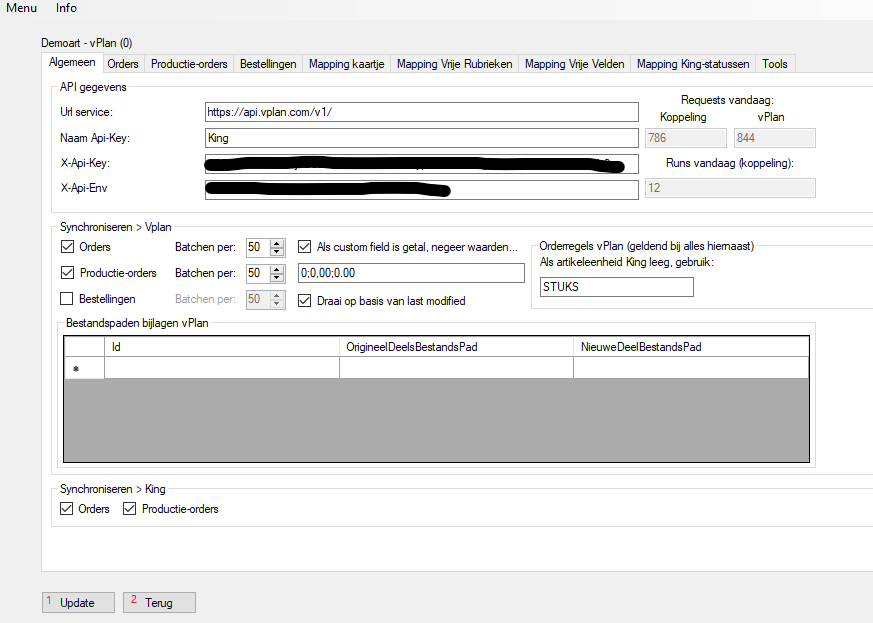
De gegevens in de velden X-Api-Key en X-Api-Env die nu zwart doorstreept zijn, zullen vernieuwd worden moeten worden met de nieuwe waarden die je hebt ontvangen of zelf opnieuw hebt aangemaakt binnen vPlan.
Als je klaar bent, druk je op onderin op Update¹.
Daarna kan je op Terug² klikken om terug te keren naar het hoofdscherm.
Om er extra zeker van te zijn dat alle wijzigingen zijn/worden opgeslagen, kan je daarna nogmaals op Update² (naast Configuratie¹) klikken in het hoofscherm.
De oude vPlan API gegevens kan je nu verwijderen of laten verwijderen!
4) Start verwerking van alle taken
Na het succesvol invoeren van de nieuwe vPlan API gegevens kunnen alle gestopte taken weer aangezet worden.
Het komt er in de basis op neer dat u de stappen in omgekeerde volgorde uitvoert. U gaat via het menu naar Service en daarna naar KMWM. In plaats van voor Stoppen te kiezen, kiest u nu voor Starten.
Alle automatische taken zouden nu weer moeten draaien. Dit is goed te zien aan het feit dat de drie meest linkse knoppen onderin niet langer beschikbaar zijn. Zie onderstaande figuur: